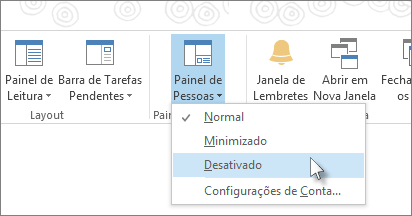Observação: Esse recurso não está disponível no Outlook para Microsoft 365, Outlook 2021 ou Outlook 2019.
Quando você abre um email no Outlook, o Outlook Social Connector é minimizado como uma única linha na parte inferior do Painel de Leitura. Para expandi-lo, clique na seta ou arraste a parte superior do painel minimizado para cima até que ele esteja do tamanho desejado.
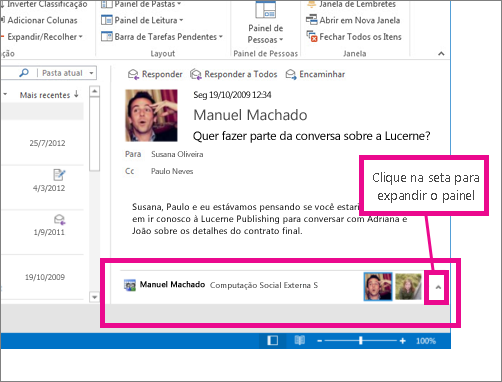
Não consigo visualizar o Painel de Pessoas.
Experimente estas soluções
-
Habilitar o Painel de Leitura Clique em Exibir > Painel de Leitura e em Direita ou Inferior.
-
Habilitar o Painel de Pessoas Clique em Exibir > Painel de Pessoas e em Normal ou Minimizar.
-
Verifique se sua organização permite que você se conecte com a Internet Algumas organizações não permitem o acesso a sites de redes sociais que estejam fora de sua rede. Entre em contato com o administrador da rede para obter mais informações.
Conectar aplicativos ao Conector Social do Outlook
Se você usa o Outlook e o SharePoint no trabalho, você pode ver os contatos de sua organização.
Observação: vários aplicativos sociais, incluindo Facebook e LinkedIn foram removidos do Outlook Social Connector. Para obter mais informações, confira O Facebook Connect não está mais disponível.
-
Clique em Exibir > Painel de Pessoas > Configurações de Conta.
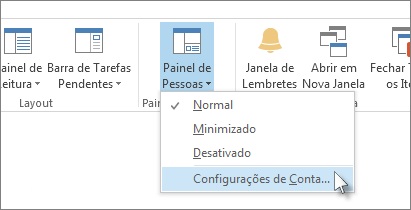
-
Marque as caixas de seleção ao lado das contas de redes sociais que você deseja conectar e adicione as informações adequadas, como nomes de usuário e senhas.
-
Clique em Conectar > Concluir.
O que é o Outlook Social Connector?
O Outlook Social Connector permite que você trabalhe no Outlook, enquanto se mantém atualizado sobre o status e as atividades de seus amigos e contatos, sejam eles da sua organização, sejam de sites de redes sociais na Internet, como o Facebook e o LinkedIn.
Observação: Alguns recursos do Facebook não estão mais disponíveis. Para obter mais informações, confira O Facebook Connect não está mais disponível.
Por exemplo, se o seu colega Donato Dias pertence a dois sites de rede social que você também usa, é possível ver suas atualizações de status, comentários, mensagens e alertas nesses sites, tudo em um só local no Outlook. Você também pode ver uma lista dos itens do Outlook que você compartilha com Donato, como mensagens de email, anexos e reuniões.
O Outlook Social Connector também atualiza as informações sobre Donato nas pastas de contatos do Outlook sempre que ele altera seus perfis nas redes sociais.
O Outlook Social Connector mostra atualizações e informações para seus contatos no Painel de Pessoas, que é exibido na parte inferior de itens abertos do Outlook, como emails, compromissos ou reuniões e contatos.
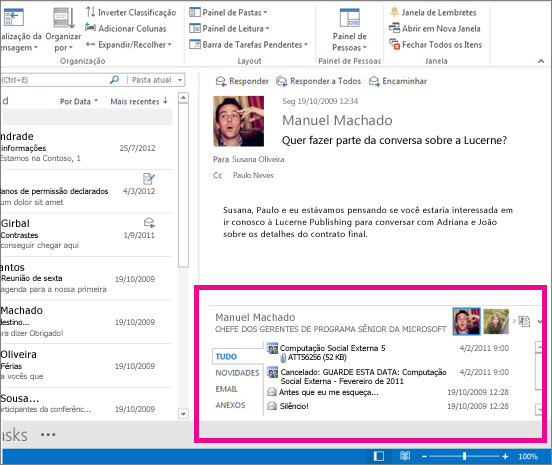
Quando você seleciona um item do Outlook, as informações sobre o remetente são exibidas no painel Pessoas. Quando você seleciona um item do Outlook que inclui várias pessoas, uma pequena imagem de cada pessoa também aparece na barra de título na parte superior do painel Pessoas e você pode clicar em uma imagem para exibir as informações dessa pessoa no painel Pessoas.
Para ver imagens maiores de todas as pessoas incluídas no item, clique no botão de alternância à direita das imagens pequenas na barra de título.
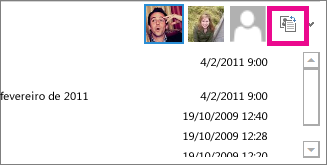
Clique em qualquer uma das imagens para exibir informações dessa pessoa no Painel de Pessoas.
Para ver diferentes informações da pessoa no Painel de Pessoas, clique em qualquer uma das guias no lado esquerdo da janela de lista.
Ocultar o Outlook Social Connector
Para ocultar o Outlook Social Connector de todos os modos de exibição, clique em Exibir > Painel de Pessoas > Desativado.